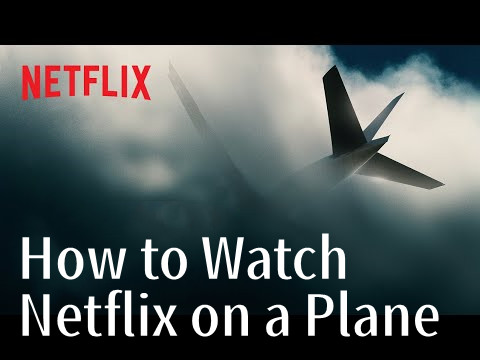
Les jours où l'on feuilletait des magazines de bord dépassés ou l'on plissait les yeux sur des petits écrans de dossier de siège pour se divertir pendant le vol sont révolus. Grâce à la fonction de téléchargement ingénieuse de Netflix, vos émissions et films préférés sont maintenant à portée de quelques clics, même à 30 000 pieds d'altitude.
Avec la fonction de téléchargement de Netflix, vous pouvez emporter votre divertissement à bord sans dépendre du Wi-Fi instable de l'avion. Cette fonctionnalité permet aux utilisateurs de sélectionner et de télécharger du contenu directement sur leurs appareils à l'avance, garantissant une visualisation fluide même sans connexion Internet. Imaginez : vous traversez le pays en avion ou vous vous envolez à l'étranger, et vous avez votre série Netflix préférée prête pour le voyage. Pas de mise en mémoire tampon, pas d'interruptions - juste une séance de binge-watching ininterrompue.

Puis-je utiliser Netflix lorsque je voyage ? Oui ! Découvrez les outils VPN pour accéder aux bibliothèques régionales ou les téléchargeurs de vidéos Netflix pour un visionnage hors ligne.
Partie 1. Comment regarder Netflix dans un avion [Limites de téléchargement]
Vous avez réservé votre vol et êtes prêt à regarder vos émissions et films Netflix préférés tout en planant dans les nuages. Pas de soucis, nous avons tout ce qu'il vous faut ! N'oubliez pas de vérifier votre plan d'abonnement, de configurer l'application Netflix sur votre téléphone, iPod ou votre appareil préféré en déplacement, et de télécharger votre contenu à l'avance pour un vol sans stress.
Comment télécharger Netflix sur les smartphones et tablettes :
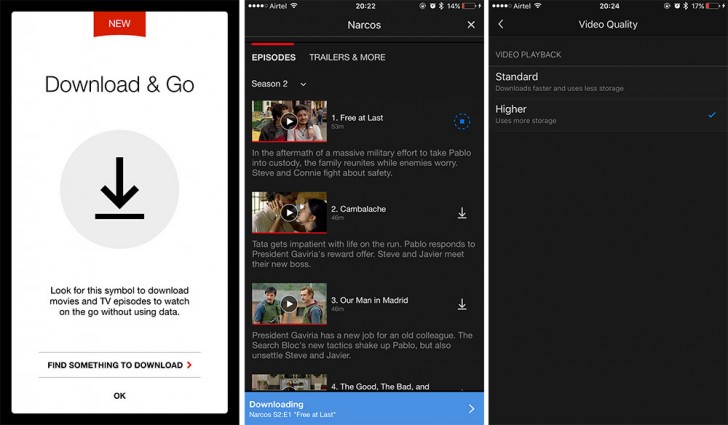
- Lancez l'application Netflix sur votre smartphone ou tablette. Si vous ne l'avez pas encore, téléchargez-la depuis votre app store.
- Parcourez la vaste bibliothèque d'émissions et de films.
- Appuyez sur le titre que vous souhaitez télécharger pour ouvrir sa page de détails.
- Recherchez l'icône de téléchargement (généralement une flèche vers le bas) à côté de l'épisode ou du film.
- Appuyez sur l'icône de téléchargement pour lancer le processus de téléchargement.
Conseil : Selon la vitesse de votre Internet et la taille du contenu, cela peut prendre un certain temps. - Pour trouver votre contenu téléchargé, allez dans la section "Téléchargements" de l'application Netflix.
- Ici, vous verrez une liste de toutes les émissions et films que vous avez téléchargés pour une visualisation hors ligne.
- Lorsque vous êtes dans l'avion, ouvrez simplement l'application Netflix.
- Allez dans la section "Téléchargements" et appuyez sur l'émission ou le film que vous voulez regarder.
Comment télécharger Netflix sur les ordinateurs portables :
- Si vous n'avez pas l'application Netflix sur votre ordinateur portable, pas de soucis.
- Visitez le Microsoft Store (pour Windows) ou le Google Play Store (pour Chromebook) et téléchargez l'application Netflix.
- Ouvrez l'application Netflix sur votre ordinateur portable.
- Connectez-vous avec les détails de votre compte Netflix.
- Parcourez les émissions et films disponibles.
- Cliquez sur le titre que vous souhaitez télécharger.
- Recherchez l'icône de téléchargement (une flèche vers le bas) à côté de l'épisode ou du film.
- Cliquez sur l'icône de téléchargement et attendez la fin du téléchargement.
Note : Cela peut prendre un peu de temps, alors prenez un café si vous en avez besoin. - Pour retrouver votre contenu téléchargé, rendez-vous dans la section "Téléchargements" de l'application Netflix.
- Vous y trouverez toutes les émissions et films que vous avez téléchargés pour les visionner hors ligne.
- Une fois dans l'avion, ouvrez l'application Netflix sur votre ordinateur portable.
- Allez dans la section "Téléchargements" et sélectionnez l'émission ou le film que vous voulez regarder.
Votre plan d'abonnement Netflix détermine combien de titres vous pouvez télécharger à la fois. Avec l'abonnement Standard, vous pouvez télécharger du contenu sur deux appareils simultanément. Par exemple, votre ordinateur Windows et votre iPad. Le plan Premium permet des téléchargements sur jusqu'à quatre appareils en même temps, ce qui est parfait pour partager avec les appareils de votre foyer.
Gardez à l'esprit que bien que votre contenu téléchargé reste accessible pendant le vol, mais il est assorti d'une date d'expiration, généralement en raison des accords de licence. Vous verrez la date d'expiration affichée à côté de chaque titre téléchargé dans la section "Téléchargements" de l'application Netflix. Si un téléchargement expire, vous devrez vous connecter à Internet pour le renouveler avant votre prochain vol.
Mais attendez, ce n'est pas tout ! Vous voulez faire passer votre réjouissance Netflix au niveau supérieur ? Voici ViWizard Netflix Video Downloader. Cet outil astucieux vous permet de télécharger vos émissions et films Netflix préférés directement sur votre appareil, où que vous soyez. Que vous utilisiez un ordinateur portable Windows ou un MacBook, ViWizard vous permet de créer facilement votre bibliothèque Netflix hors ligne.
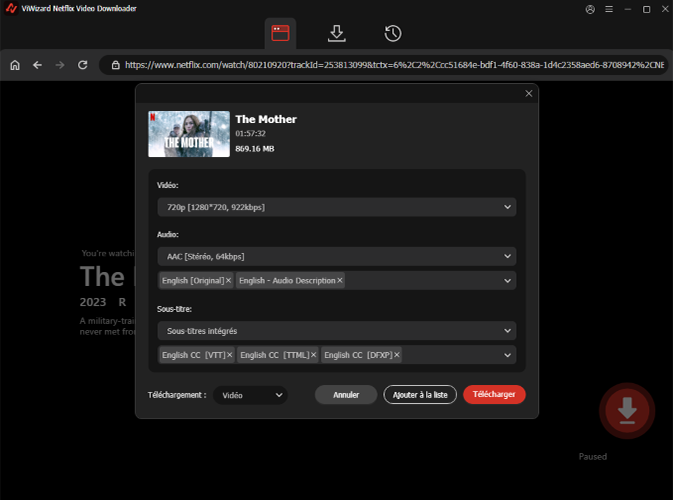
Partie 2. Comment regarder Netflix dans un avion [Sans limites]
Vous souhaitez conserver vos émissions et films Netflix préférés sans vous soucier des dates d'expiration ? Envisagez d'utiliser ViWizard Netflix Video Downloader, un outil puissant qui vous permet de télécharger du contenu Netflix sur votre ordinateur de façon permanente, sans limites de téléchargement. Cela signifie que vous pouvez stocker localement sur votre appareil vos émissions qui méritent d'être regardées en boucle et les regarder n'importe quand, n'importe où, même sans connexion Internet.
Pour une expérience de visionnage illimitée, ViWizard Netflix Video Downloader vous permet de télécharger des émissions de télévision, des films, des animes et des séries primées depuis Netflix sans aucune restriction de téléchargement. Avec ViWizard, votre contenu Netflix téléchargé peut être enregistré au format MP4 et MKV, tous deux compatibles avec une large gamme d'appareils. Pour les utilisateurs de Windows et MacBook, vous pouvez accéder directement à ces téléchargements sur votre appareil, sans dépendre du WiFi du téléphone.
Principales caractéristiques de ViWizard Netflix Video Downloader
Essai Gratuit Essai Gratuit* Sécurité vérifiée. 5 481 347 personnes l'ont téléchargé.
- Télécharger localement des films Netflix, des émissions de télévision et plus
- Convertir les films et émissions de télévision Netflix en MP4 ou MKV
- Sauvegarder les langues et sous-titres multilingues en deux types
- Supprimer les publicités de Netflix et conserver la qualité vidéo d'origine
Comment télécharger du contenu Netflix pour le regarder dans un avion :
Étape 1Connectez-vous avec votre compte Netflix
Tout d'abord, lancez ViWizard Netflix Video Downloader sur votre ordinateur. Vous devriez remarquer le lecteur Web Netflix intégré dans ViWizard, connectez-vous avec votre compte Netflix et mot de passe pour accéder à toutes les fonctionnalités. Une fois le lecteur Web Netflix accessible, parcourez le vaste catalogue de films, émissions de télévision, documentaires, animes et originaux de Netflix.
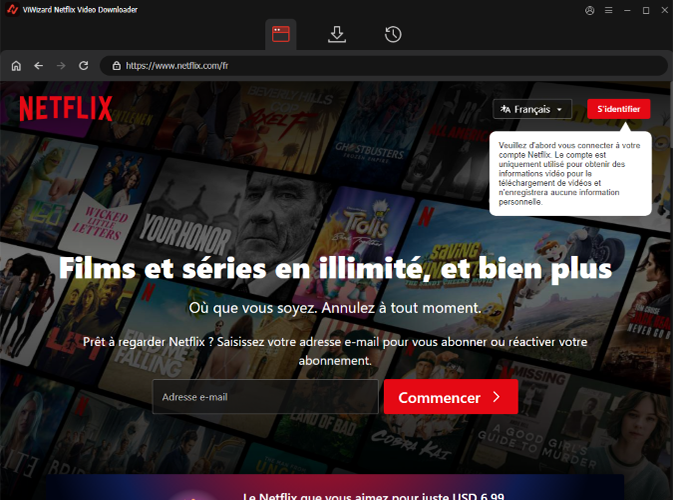
Étape 2 Personnalisez les paramètres de sortie vidéo
Avant de télécharger le contenu, cliquez sur l'icône en forme de hamburger en haut à droite et sélectionnez "Paramètres". Dans la section "Téléchargement", personnalisez le format vidéo, le codec, la qualité, le canal audio, la langue et plus encore. De plus, vous pouvez choisir les types de sous-titres, t tels qu’Interne, Externe ou Codé en dur. Une fois terminé, cliquez sur "OK" pour enregistrer vos paramètres.
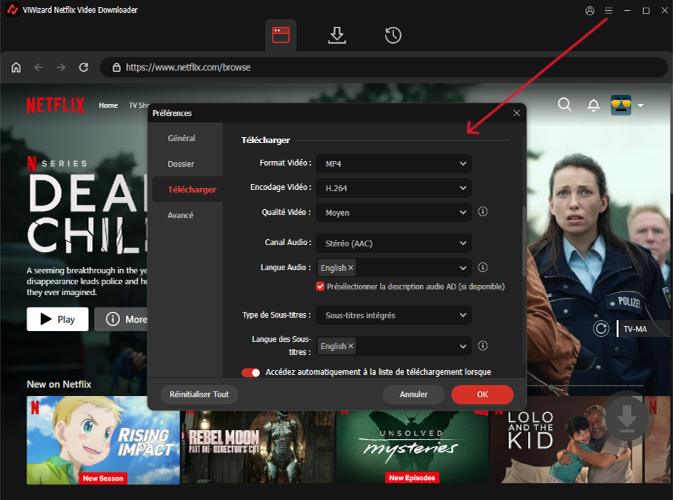
Étape 3Sélectionnez le contenu à télécharger
Fermez la fenêtre des paramètres et revenez au lecteur Web pour trouver quelque chose à télécharger. Utilisez la barre de recherche pour trouver un contenu spécifique par nom, mot-clé ou code. Vous pouvez également coller l'URL ou le code d'une émission de télévision ou d'un film Netflix pour localiser la vidéo cible. Ouvrez la vidéo cible que vous souhaitez télécharger, vous pouvez choisir de définir à nouveau les paramètres de téléchargement avancés s'ils n'ont pas été définis précédemment.
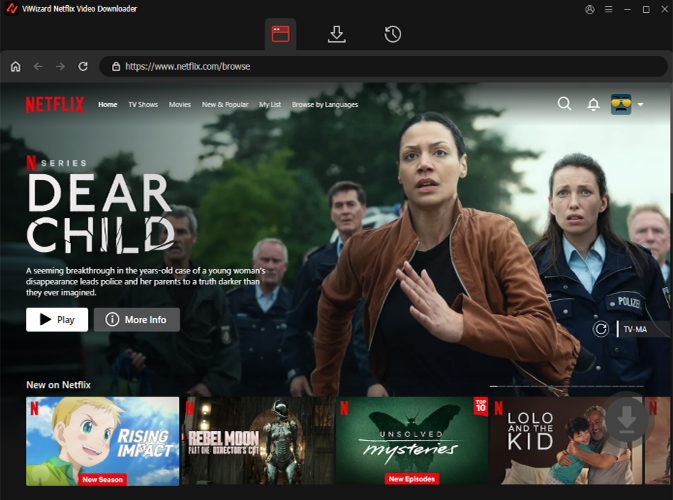
Étape 4Téléchargez le contenu Netflix
Vous pouvez maintenant cliquer sur "Télécharger" pour commencer le téléchargement, ou sur "Ajouter à la liste" pour télécharger plus tard. ViWizard téléchargera automatiquement tous les épisodes ou certains d'entre eux pour les séries télévisées, ainsi que les films entiers. Attendez que les téléchargements soient terminés ; ils seront enregistrés sous forme de fichiers MP4 ou MKV dans le dossier par défaut de votre ordinateur. Pour localiser votre contenu téléchargé, cliquez sur le bouton "Converti" en haut de l'interface principale de ViWizard. Si vous ne trouvez pas le dossier, cliquez sur l'icône "Dossier" à côté de chaque titre pour les localiser individuellement.
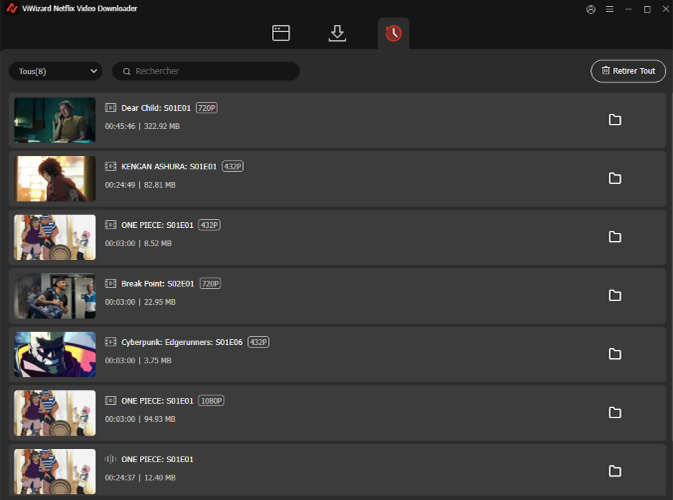
Comment transférer les téléchargements vers vos appareils :
-
Pour les smartphones ou tablettes (Android/iOS) :
- Connectez votre smartphone ou tablette à votre ordinateur à l'aide d'un câble USB.
- Localisez le dossier où vos téléchargements ViWizard sont enregistrés sur votre ordinateur.
- Copiez les fichiers MP4 ou MKV téléchargés et collez-les dans le dossier "Films" ou "Vidéos" de votre smartphone ou tablette.
- Déconnectez en toute sécurité votre appareil de votre ordinateur.
- Ouvrez votre application de lecteur multimédia préférée sur votre smartphone ou tablette.
- Accédez à la section "Films" ou "Vidéos" pour trouver et profiter de votre contenu Netflix téléchargé.
-
Pour les ordinateurs portables Windows ou MacBook :
- Localisez le dossier dans lequel vos téléchargements ViWizard sont sauvegardés.
- Transférez les fichiers MP4 ou MKV téléchargés vers votre ordinateur portable Windows ou MacBook.
- Ouvrez votre application de lecteur multimédia préférée sur votre ordinateur portable.
- Regardez vos émissions et films préférés directement sur votre appareil en toute transparence.
Conclusion:
Avec ViWizard Netflix Video Downloader, votre divertissement en vol ne connaît pas de limites. Dites adieu aux limites de téléchargement et aux dates d'expiration, et bonjour aux opportunités de binge-watching infinies. Que vous preniez l'avion avec un ordinateur portable Windows, un MacBook, un smartphone ou une tablette, ViWizard s'assure que votre contenu Netflix préféré est toujours à portée de main.

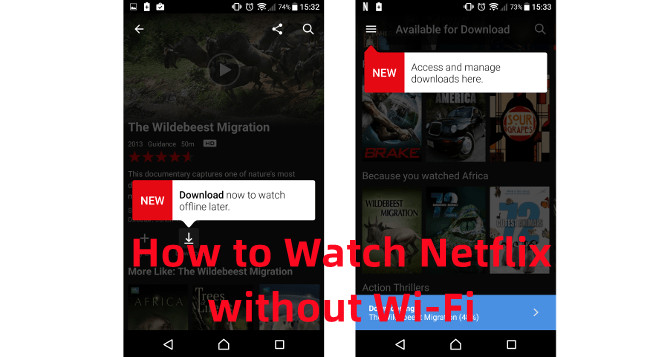

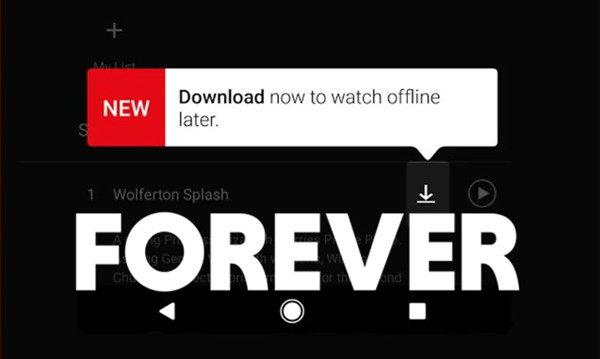

Laisser un Commentaire (0)